我们Word2010中编辑文档的时候,可以使用“选择性粘贴”功能实现更灵活的复制粘贴操作。那么下面就由学习啦小编给大家分享下word2010中使用“选择性粘贴”功能的技巧,希望能帮助到您。
使用选择性粘贴功能的步骤如下:
步骤一:打开Word2010文档,选中文字、表格或图片等内容。
步骤二:在“剪贴板”中单击“复制”或“剪切”按钮。

步骤三:将光标移动到当前文档或其他文档的目标位置。
步骤四:在“剪贴板”分组中单击“粘贴”下三角按钮。
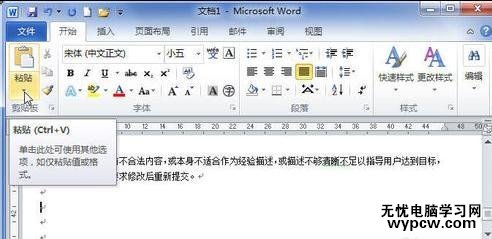
步骤五:单击菜单中的“选择性粘贴”命令。
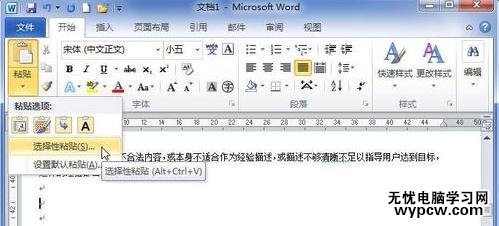
步骤六:在“形式”列表中选择粘贴格式,本篇经验选中“图片(Windows图元文件)”选项,并单击“确定”按钮。
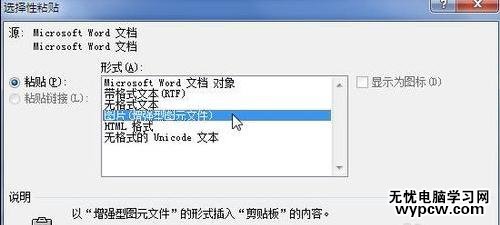
步骤七:我们可以看到,剪贴板内容以图片的形式被粘贴到目标位置。
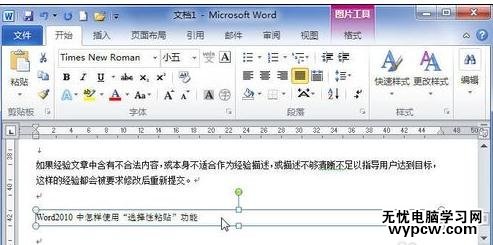
新闻热点
疑难解答